- Adobe Express User Guide
- Introduction
- New Adobe Express mobile app
- Overview
- Frequently asked questions
- Known issues
- Migrate files
- Create images with generative AI
- Create text effects with generative AI
- Insert objects using Generative Fill
- Remove objects using Generative Fill
- Generate editable templates using generative AI
- Create and edit videos
- Explore templates
- Collaborate and comment
- Schedule and publish social media posts
- Work with Adobe Photoshop and Adobe Illustrator assets
- Create and manage brands
- Create and edit graphics, photos, and videos
- Import and enhance PDFs in Adobe Express
- Getting started with Adobe Express templates
- Create a new template from scratch
- Save templates and assets to favorites
- Share designs as remixable templates
- Create a web page using Adobe Express
- Add multiple pages in Adobe Express
- Create a video using Adobe Express
- Find and submit Adobe Stock Content ID
- Animate texts and photos using Adobe Express
- Import color themes from Adobe Color
- Apply color themes
- Translate files and templates
- Work with layers
- Use ChatGPT to discover Adobe Express Templates
- Add charts to designs
- Design for prints
- Presentations
- Work with Adobe Photoshop and Illustrator creative assets
- Backgrounds
- Generative AI
- Create and manage brands
- Create a brand
- Edit roles in brands
- Apply your brand colors and fonts to designs
- Best practices to apply brand colors and fonts
- Manage shared brands
- Custom fonts
- Creative Cloud Libraries
- Lock and unlock elements in designs
- Set brand style controls on templates
- Create from a shared template
- Add a color theme to your brand
- Create and manage projects
- Content Scheduler
- Quick Actions
- Resize image using Quick Actions
- Remove background from images using Quick Actions
- Convert file format of images using Quick Actions
- Crop an image using Quick Actions
- Animate a character from audio
- Add captions to videos using Quick actions
- Trim videos using Quick Actions
- Resize a video using Quick Actions
- Convert to GIF from a video using Quick Actions
- Convert videos to MP4 using Quick Actions
- Crop a video using Quick Actions
- Merge videos and images using Quick Actions
- Convert to or from PDF using Quick Actions
- Edit PDF text and images using Quick Actions
- Combine files into a single PDF using Quick Actions
- Organize Pages into a single PDF using Quick Actions
- Generate QR code using Quick Actions
- Quick Actions FAQ
- Publish and share
- Collaborate and comment in Adobe Express
- Host a project using Adobe Express
- Copy files between accounts
- Privacy and permissions
- Create TikTok videos and share them to TikTok Ads Manager
- Technical requirements for sharing videos to TikTok Ads Manager
- Share large files using WeTransfer
- Bulk, create, and generate your designs
- Technical requirements for using Bulk Create and Generate
- Adobe Express on mobile
- Adobe Express for Education
Тысячи компаний пользуются функциями брендинга в Creative Cloud Express, чтобы быстро и легко создавать брендированный контент в фирменном стиле. Хотите знать все о работе с брендами? Читайте дальше!


В Adobe Creative Cloud Express можно очень быстро и просто создавать брендированный контент в фирменном стиле. Это приложение предлагает вам ряд эффективных функций для работы с брендами, с помощью которых вы можете загрузить ресурсы своего бренда, чтобы впоследствии одним нажатием применять к любому проекту свои логотипы, фирменные шрифты и цвета.
Adobe Creative Cloud Express также упрощает работу с несколькими брендами, позволяя вам сопоставлять стили в разных проектах и форматах, а также упорядочить проекты по брендам или кампаниям. У вас есть возможность разработать фирменный стиль и ресурсы для каждого из ваших брендов, а затем с легкостью переключаться между ними.
Создание собственного бренда
Для создания брендированного контента вам нужно войти в систему под платной учетной записью в браузерной версии нашего приложения. Сначала нажмите Бренды > Создать бренд в панели навигации, которая находится в левой части экрана.
Настоящее волшебство в 4 простых шага
Создавать бренды очень просто. Вот что вам нужно сделать:
- Загрузите логотип.
- Выберите фирменные цвета.
- Выберите фирменные шрифты. При желании вы можете даже загрузить собственные шрифты!
- Введите название бренда.
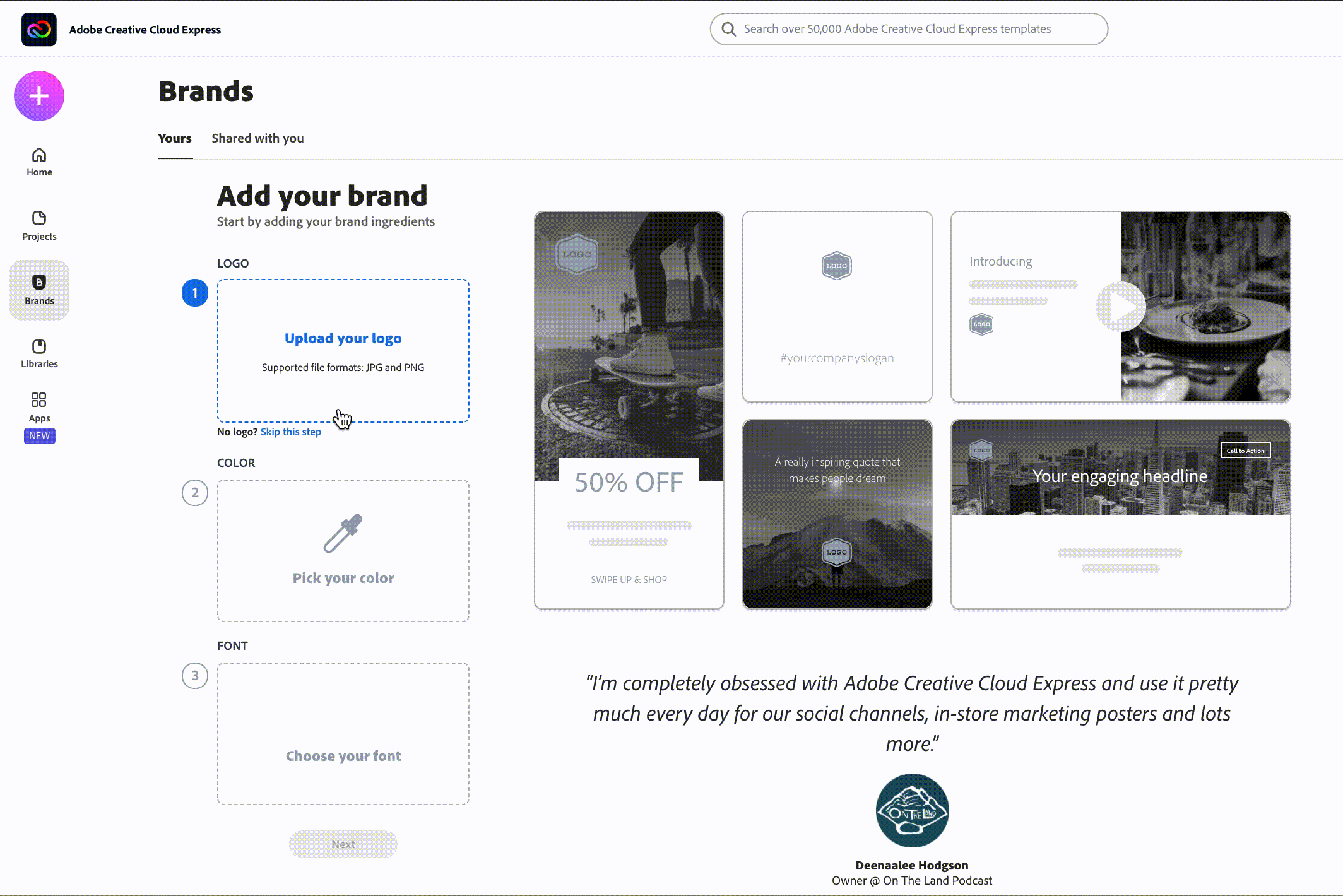
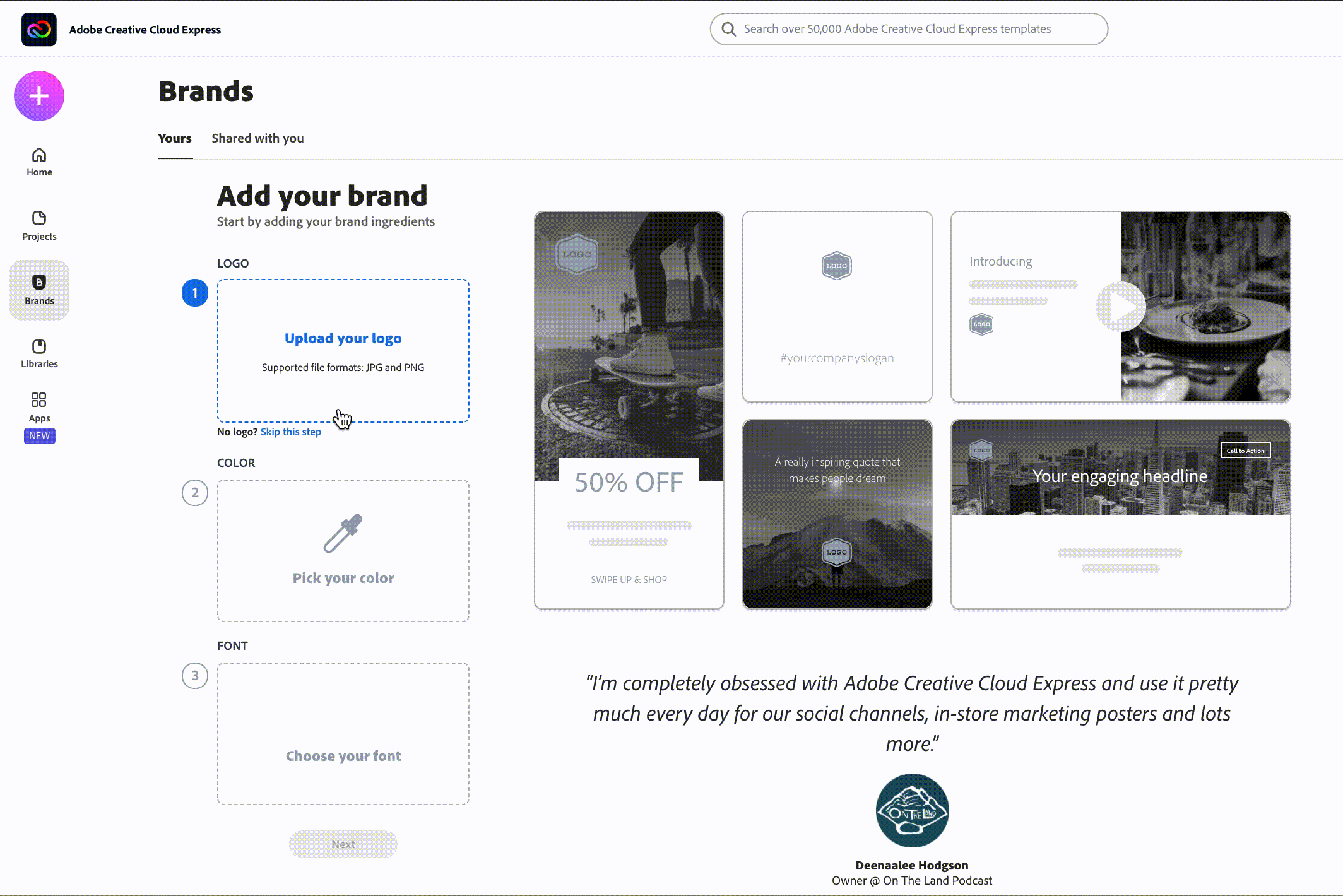
Повторите те же действия по отношению ко всем вашим брендам, для которых вам нужно создать контент. Все ваши обновления автоматически будут синхронизированы со всеми вашими брендированными проектами и темами.
Выбор бренда по умолчанию
Бренд, выбранный по умолчанию, будет по умолчанию применяться ко всем вашим новым проектам. Помимо этого, в списке ваших брендов этот бренд будет первым. Чтобы изменить бренд, используемый по умолчанию, нажмите три точки в углу карточки бренда и выберите Использовать по умолчанию.
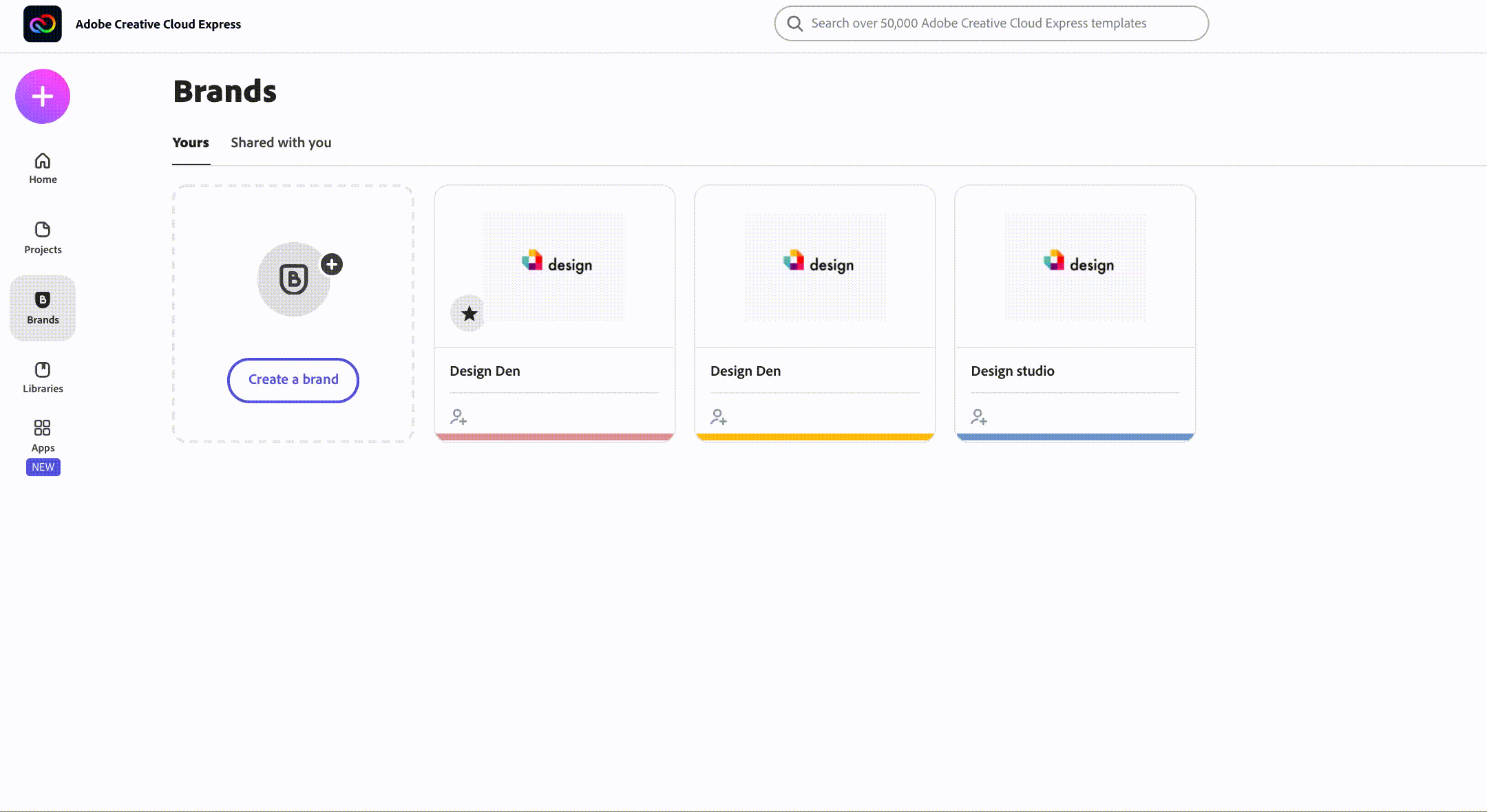
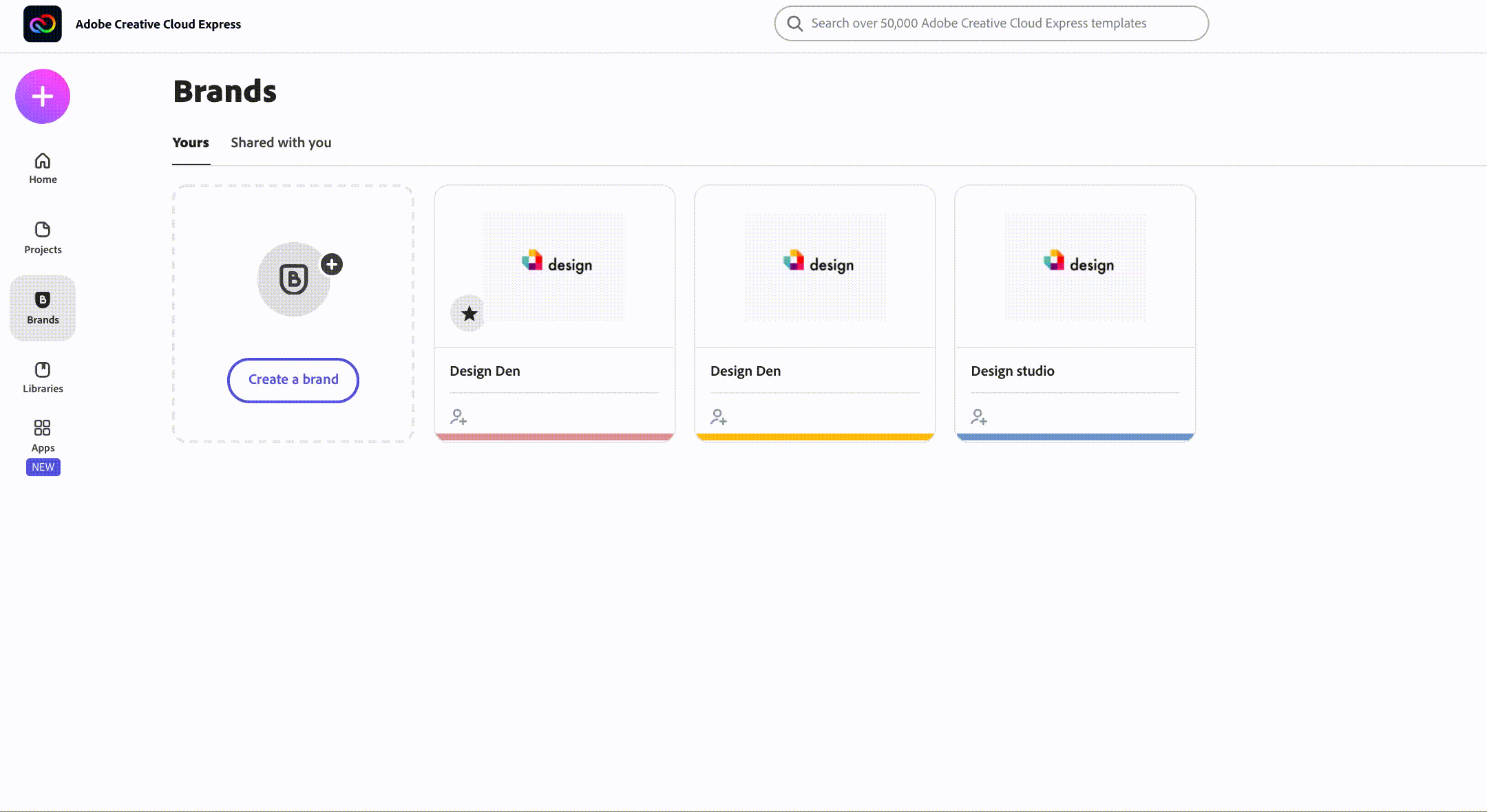
Как начать создавать брендированный контент
Теперь вы сможете еще проще и быстрее создавать контент, а также редактировать брендированные шаблоны и темы для страниц и видео! Наведите курсор на карточку бренда и щелкните Управление.
Вы можете сделать следующее:
- Изменить название бренда
- Пригласить пользователей
- Обновить логотипы, цвета и шрифты
- Создать собственные брендированные шаблоны
- Создать страницы и видео на основе собственных тем
- Настроить отображение ваших логотипов и слоганов
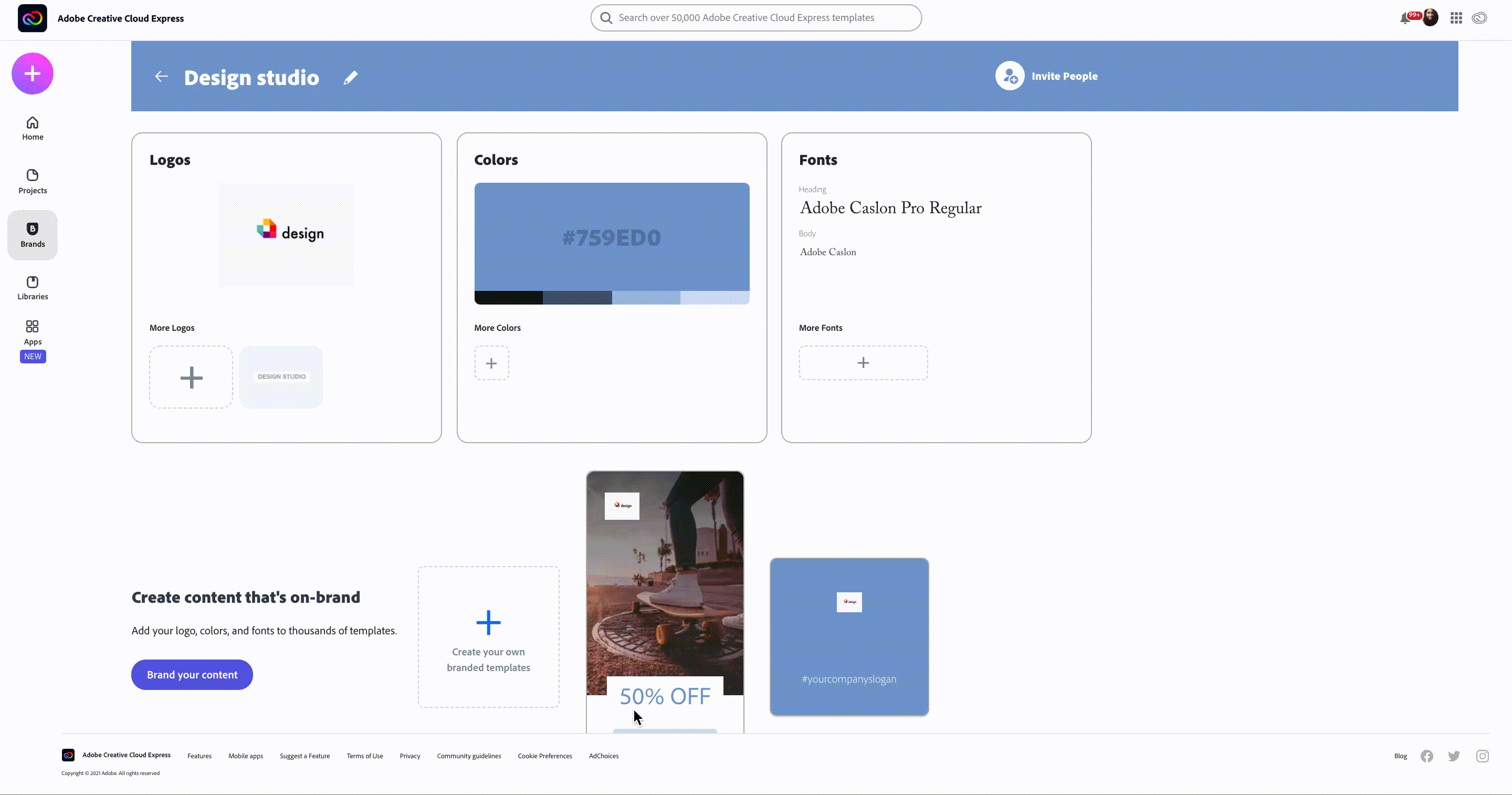
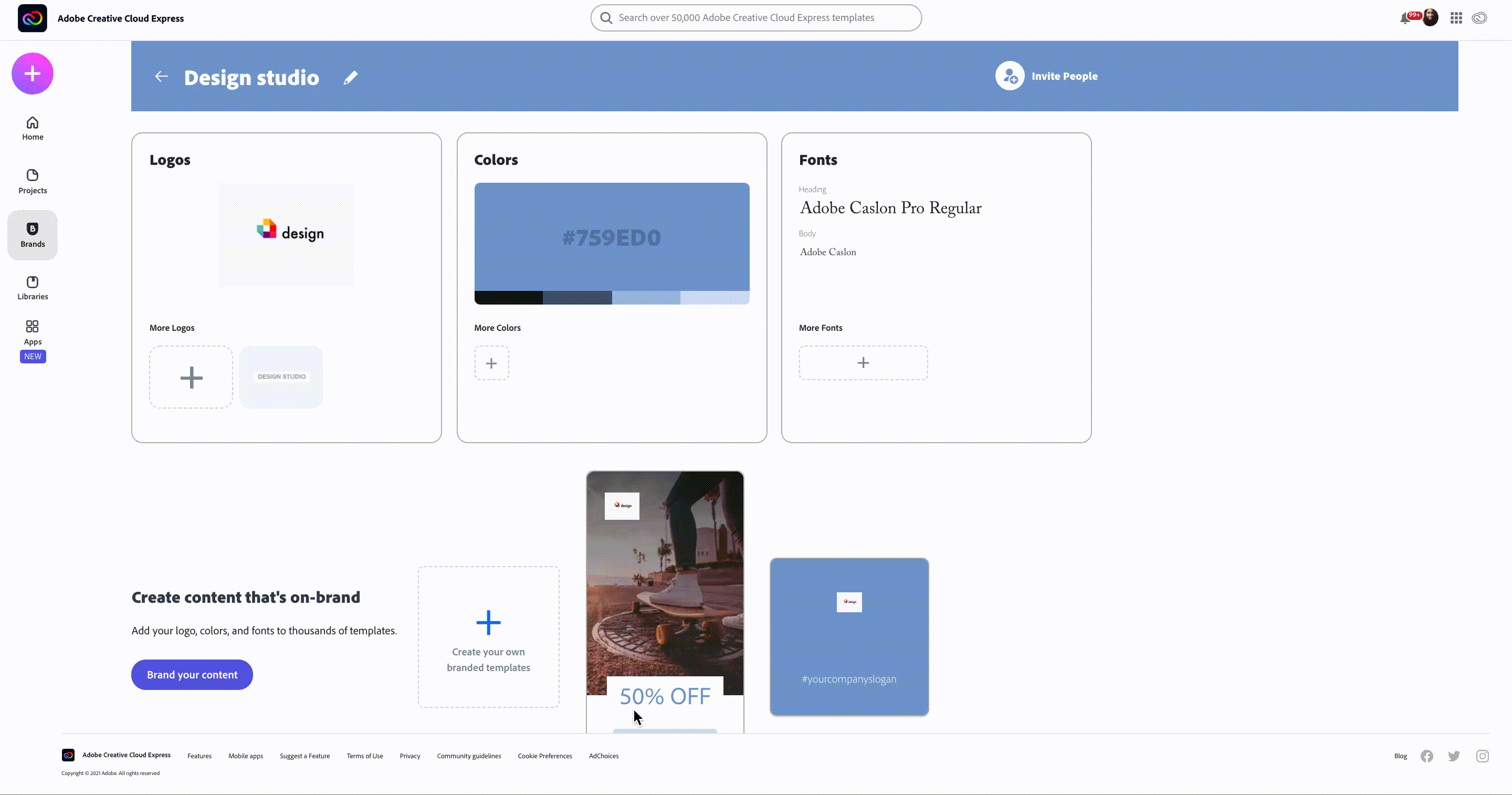
Узнайте больше о файлах проектов, а также о создании проектов и управлении ими с помощью Premiere Pro.
Переключение между брендами
Чтобы применить к проекту или шаблону новую тему, сделайте следующее:
- В панели справа выберите Дизайн.
- Щелкните три точки, которые отображаются рядом с названием бренда, и выберите Сменить бренд.
- Выберите новый бренд. Готово! Теперь в вашем проекте доступна символика этого бренда.
Удаление бренда
Как удалить бренд:
- Откройте страницу с вашими брендами.
- Наведите курсор на карточку нужного бренда и щелкните три точки.
- Выберите Удалить бренд.
При удалении бренда будет удалена вся его символика, а также связанные с ним шаблоны, темы и брендированные поверхности. Кроме того, символика этого бренда будет удалена из всех проектов, где он используется, когда вы откроете эти проекты в следующий раз.
